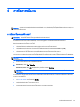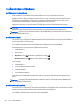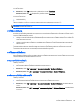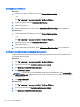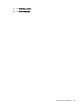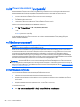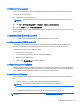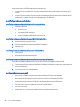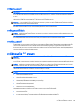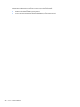HP Notebook Computers Reference Guide - Windows 7 and Windows Vista
การใชการตรวจสอบแบตเตอรี่
การตรวจสอบแบตเตอรี่ในบริการชวยเหลือและวิธีใชจัดหาขอมูลเกี่ยวกับสถานะของแบตเตอรี่ที่ติดตั้งไวในคอมพิวเตอร
การเรียกใชการตรวจสอบแบตเตอรี่:
1. เชื่อมตอคอมพิวเตอรกับอะแดปเตอร AC
หมายเหตุ: จะตองเชื่อมตอคอมพิวเตอรเขากับแหลงจายไฟภายนอกเพื่อให
การตรวจสอบแบตเตอรี่ทํางานไดอยาง
เหมาะสม
2. เลือก เริ่ม > บริการชวยเหลือและวิธีใช > แกไขปญหา > พลังงาน ความรอน และกลไก
3. คลิกแท็บ พลังงาน แลวคลิก การตรวจสอบแบตเตอรี่
การตรวจสอบแบตเตอรี่จะตรวจสอบแบตเตอรี่และเซลลของแบตเตอรี่เพื่อดูวาทํางานไดอยางเหมาะสมหรือไม แลวรายงาน
ผลการตรวจสอบ
การแสดงประจุไฟฟาที่เหลืออยูในแบตเตอรี่
▲ วางตัวชี้เมาสไวเหนือไอคอนมิเตอรพลังงานในพื้นที่แจงเตือนที่ดานขวาสุดของแถบงาน
การเพิ่มเวลาคายประจุไฟฟาในแบตเตอรี่
เวลาที่ใชในการคายประจุไฟฟาแบตเตอรี่แตกตางกันไป ขึ้นอยูกับคุณลักษณะที่คุณใชในขณะที่คุณกําลังใชพลังงานจาก
แบตเตอรี่ เวลาสูงสุดที่ใชในการคายประจุไฟฟาจะคอยๆ ลดลง เพราะความจุของแบตเตอรี่จะลดลงตามธรรมชาติ
เคล็ดลับสําหรับการเพิ่มเวลาคายประจุไฟฟาในแบตเตอรี่:
● ปรับลดความสวางของจอแสดงผล
●
ถอดแบตเตอรี่ออกจากคอมพิวเตอรเมื่อไมไดใชงานหรือไมไดชารจไฟ
● จัดเก็บแบตเตอรี่ไวในที่เย็นและแหง
● เลือกการตั้งคา ประหยัดพลังงาน ใน
ตัวเลือกการใชพลังงาน
การจัดการระดับแบตเตอรี่เหลือนอย
ขอมูลในสวนนี้อธิบายเกี่ยวกับการแจงเตือนและการตอบสนองของระบบตามคาที่ตั้งไวจากโรงงาน สามารถเปลี่ยนแปลงการ
แจงเตือนเกี่ยวกับแบตเตอรี่เหลือนอยและการตอบสนองของระบบโดยใชตัวเลือกการใชพลังงานในแผงควบคุม Windows
การกําหนดลักษณะที่ตั้งคาโดยใชตัวเลือกการใชพลังงานจะไมสงผลกระทบตอไฟแสดงสถานะ
การระบุระดับแบตเตอรี่เหลือนอย
เมื่อแบตเตอรี่ที่เปนแหลงพลังงานเดียวสําหรับคอมพิวเตอรเหลืออยูนอยหรือถึงขั้นวิกฤต ลักษณะการทํางานตอไปนี้จะเกิด
ขึ้น:
●
ไฟสถานะแบตเตอรี่ (บางรุนเทานั้น) บงชี้วาระดับแบตเตอรี่เหลืออยูนอยหรือถึงขั้นวิกฤต
หมายเหตุ: สําหรับขอมูลเพิ่มเติมเกี่ยวกับไฟสถานะแบตเตอรี่ โปรดดูคู
มือ
การเริ่มต
นใชงาน
– หรือ –
●
ไอคอนมิเตอรพลังงานในพื้นที่แจงเตือนแสดงการแจงเตือนวาแบตเตอรี่เหลือนอยหรือถึงขั้นวิกฤต
หมายเหตุ: สําหรับขอมูลเพิ่มเติมเกี่ยวกับมิเตอรพลังงาน โปรดดู การใชมิเตอรพลังงาน ในหนา 23
การใชพลังงานจากแบตเตอรี่ 27